实验2 创建数据库和表
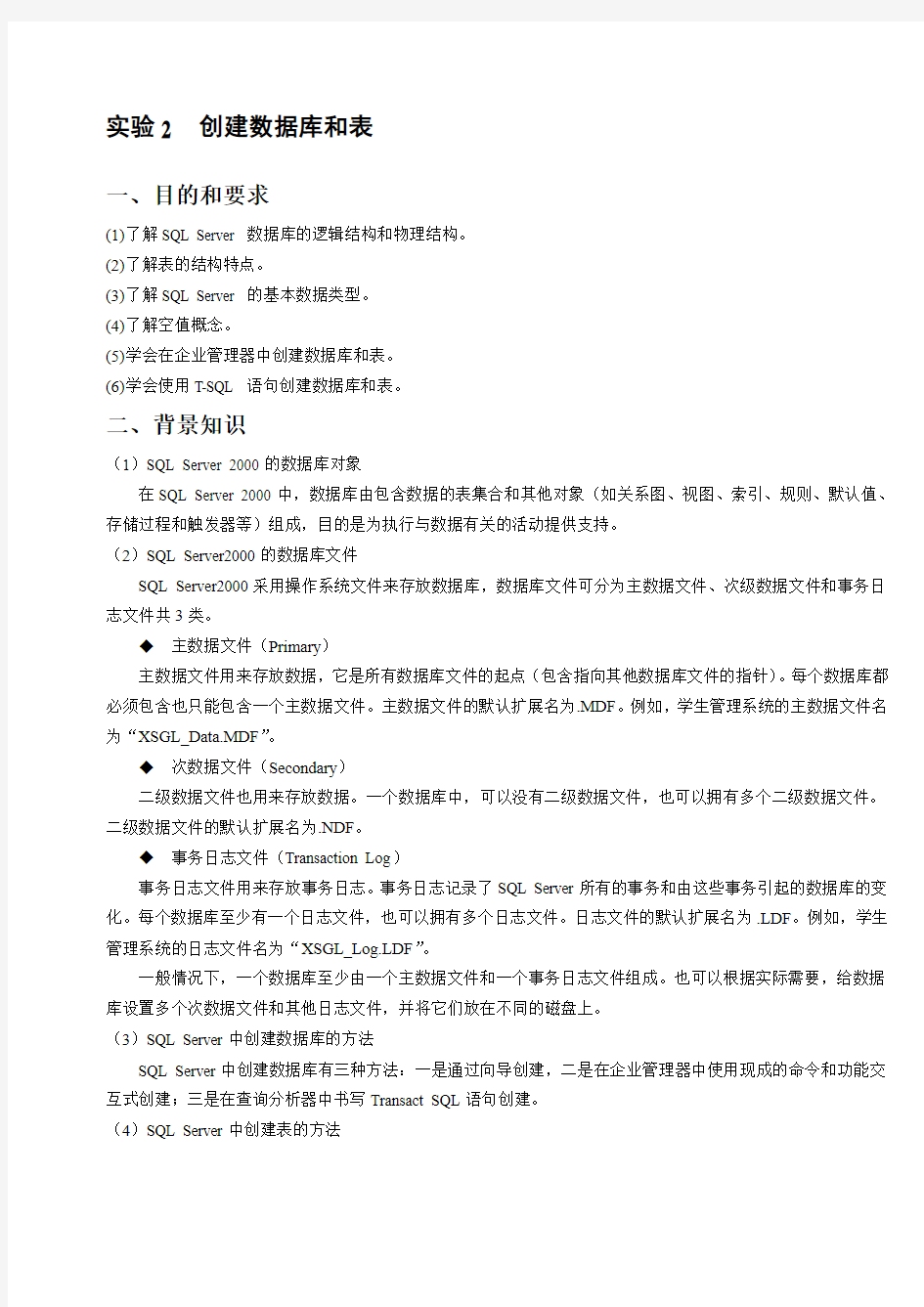
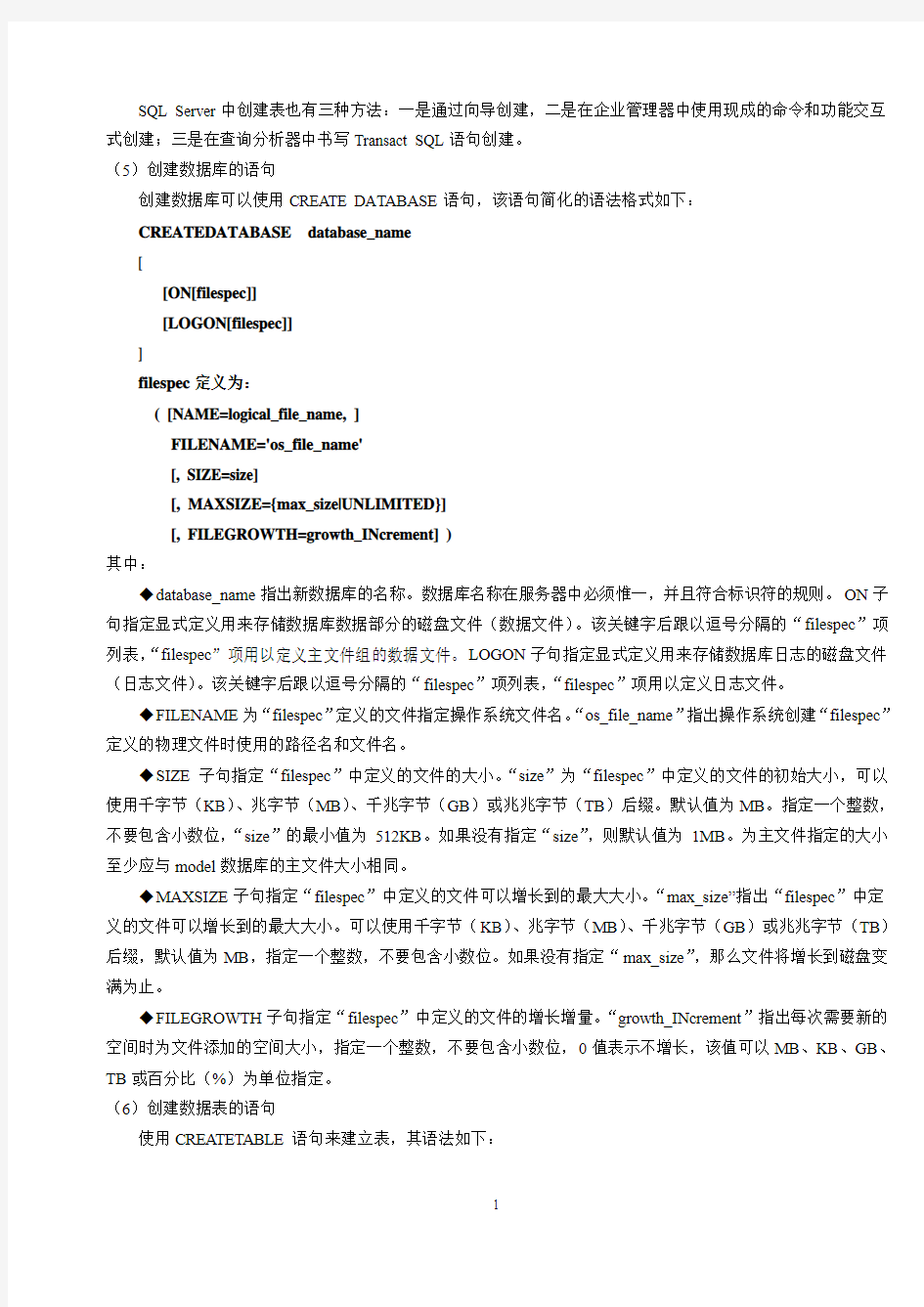
实验2 创建数据库和表
一、目的和要求
(1)了解SQL Server 数据库的逻辑结构和物理结构。
(2)了解表的结构特点。
(3)了解SQL Server 的基本数据类型。
(4)了解空值概念。
(5)学会在企业管理器中创建数据库和表。
(6)学会使用T-SQL 语句创建数据库和表。
二、背景知识
(1)SQL Server 2000的数据库对象
在SQL Server 2000中,数据库由包含数据的表集合和其他对象(如关系图、视图、索引、规则、默认值、存储过程和触发器等)组成,目的是为执行与数据有关的活动提供支持。
(2)SQL Server2000的数据库文件
SQL Server2000采用操作系统文件来存放数据库,数据库文件可分为主数据文件、次级数据文件和事务日志文件共3类。
◆主数据文件(Primary)
主数据文件用来存放数据,它是所有数据库文件的起点(包含指向其他数据库文件的指针)。每个数据库都必须包含也只能包含一个主数据文件。主数据文件的默认扩展名为.MDF。例如,学生管理系统的主数据文件名为“XSGL_Data.MDF”。
◆次数据文件(Secondary)
二级数据文件也用来存放数据。一个数据库中,可以没有二级数据文件,也可以拥有多个二级数据文件。二级数据文件的默认扩展名为.NDF。
◆事务日志文件(Transaction Log)
事务日志文件用来存放事务日志。事务日志记录了SQL Server所有的事务和由这些事务引起的数据库的变化。每个数据库至少有一个日志文件,也可以拥有多个日志文件。日志文件的默认扩展名为.LDF。例如,学生管理系统的日志文件名为“XSGL_Log.LDF”。
一般情况下,一个数据库至少由一个主数据文件和一个事务日志文件组成。也可以根据实际需要,给数据库设置多个次数据文件和其他日志文件,并将它们放在不同的磁盘上。
(3)SQL Server中创建数据库的方法
SQL Server中创建数据库有三种方法:一是通过向导创建,二是在企业管理器中使用现成的命令和功能交互式创建;三是在查询分析器中书写Transact SQL语句创建。
(4)SQL Server中创建表的方法
SQL Server中创建表也有三种方法:一是通过向导创建,二是在企业管理器中使用现成的命令和功能交互式创建;三是在查询分析器中书写Transact SQL语句创建。
(5)创建数据库的语句
创建数据库可以使用CREATE DA TABASE语句,该语句简化的语法格式如下:
CREATEDATABASE database_name
[
[ON[filespec]]
[LOGON[filespec]]
]
filespec定义为:
( [NAME=logical_file_name, ]
FILENAME='os_file_name'
[, SIZE=size]
[, MAXSIZE={max_size|UNLIMITED}]
[, FILEGROWTH=growth_INcrement] )
其中:
◆database_name指出新数据库的名称。数据库名称在服务器中必须惟一,并且符合标识符的规则。ON子句指定显式定义用来存储数据库数据部分的磁盘文件(数据文件)。该关键字后跟以逗号分隔的“filespec”项列表,“filespec”项用以定义主文件组的数据文件。LOGON子句指定显式定义用来存储数据库日志的磁盘文件(日志文件)。该关键字后跟以逗号分隔的“filespec”项列表,“filespec”项用以定义日志文件。
◆FILENAME为“filespec”定义的文件指定操作系统文件名。“os_file_name”指出操作系统创建“filespec”定义的物理文件时使用的路径名和文件名。
◆SIZE子句指定“filespec”中定义的文件的大小。“size”为“filespec”中定义的文件的初始大小,可以使用千字节(KB)、兆字节(MB)、千兆字节(GB)或兆兆字节(TB)后缀。默认值为MB。指定一个整数,不要包含小数位,“size”的最小值为512KB。如果没有指定“size”,则默认值为1MB。为主文件指定的大小至少应与model数据库的主文件大小相同。
◆MAXSIZE子句指定“filespec”中定义的文件可以增长到的最大大小。“max_siz e”指出“filespec”中定义的文件可以增长到的最大大小。可以使用千字节(KB)、兆字节(MB)、千兆字节(GB)或兆兆字节(TB)后缀,默认值为MB,指定一个整数,不要包含小数位。如果没有指定“max_size”,那么文件将增长到磁盘变满为止。
◆FILEGROWTH子句指定“filespec”中定义的文件的增长增量。“growth_INcrement”指出每次需要新的空间时为文件添加的空间大小,指定一个整数,不要包含小数位,0值表示不增长,该值可以MB、KB、GB、TB或百分比(%)为单位指定。
(6)创建数据表的语句
使用CREATETABLE语句来建立表,其语法如下:
CREATE TABLE <表名>
(<列名> <数据类型>[ <列级完整性约束条件> ]
[,<列名> <数据类型>[ <列级完整性约束条件>] ] …
[,<表级完整性约束条件> ] );
三、实验内容
创建学生管理数据库,数据库名为XSGL,包含学院信息、学生信息、课程信息和学生选课信息,并插入原始数据。数据库XSGL包含4个表即学院信息表dept、学生信息表student、课程信息表course及学生选课表sc。
各表的结构分别如表2-1,2-2,2-3,2-4所示。
四、实验步骤
1. 在企业管理器中创建数据库XSGL。
要求:数据库XSGL初始大小为10MB,最大大小为50MB,数据库自动增长,增长方式是按5%比例增长;日志文件初始为2MB,最大可增长到5MB(默认为不限制),按1MB增长(默认是按5%比例增长)。数据库的逻辑文件名和物理文件名均采用默认值,分别为XSGL_data和e:\XSGL.mdf,其中e:\sql\data\MSSQL为SQL Server 的系统安装目录;事务日志的逻辑文件名和物理文件名也均采用默认值,分别为XSGL_LOG和e:\XSGL_Log.ldf。
方法:企业管理器->右击数据库->新建数据库,按照向导进行操作。
注意:在“数据文件”选项卡和“事务日志”选项卡中,可以分别指定数据库文件和日志文件的物理路径等特性。
2. 在企业管理器中删除创建的XSGL数据库。
在企业管理器中选择数据库XSGL->在XSGL上单击鼠标右键->删除。
3. 使用T-SQL语句创建数据库XSGL。
按照上述要求创建数据库XSGL。
启动查询分析器->在“查询”窗口输入如下T-SQL语句:
CREATE DATABASE XSGL
ON
(NAME=XSGL_Data,
FILENAME='e:\XSGL.mdf',
SIZE=10MB,
MAXSIZE=50MB,
FILEGROWTH=5%)
LOG ON
(NAME=XSGL_LOG,
FILENAME='e:\XSGL_Log.ldf',
SIZE=2MB,
MAXSIZE=5MB,
FILEGROWTH=1MB)
GO
单击快捷工具栏的执行图标“”执行上述语句,并在企业管理器中查看执行结果。
4. 查看与修改数据库。
在企业管理器中,先单击“数据库”文件夹,再选中待修改数据库XSGL,然后单击工具栏中的属性图标;或在待修改数据库上单击右键,在快捷菜单中单击“属性”菜单项;或双击右框中的待修改数据库,都将出现“数据库属性”对话框,如图2-1所示。
图2-1 XSGL数据库属性对话框图2-2 分离数据库菜单操作通过数据库属性对话框,可以分别对XSGL数据库进行修改如调整数据库大小等操作。
5.在企业管理器中分别创建表dept、student、course和sc。
在企业管理器中选择数据库 XSGL->在XSGL上单击鼠标右键->新建->表->输入dept表各字段信息->单击保存图标->输入表名dept,即创建了表dept。按同样的操作过程创建表student、course和sc。
6.在企业管理器中删除创建的dept、student、course和sc表。
在企业管理器中选择数据库XSGL的表student>在student上单击鼠标右键->删除,即删除了表student。按同样的操作过程删除表dept,course和sc。
7.使用T-SQL语句创建表dept、student、course和sc表并建立相关约束。
启动查询分析器->在“查询”窗口中输入以下T-SQL语句:
/* 学院信息表 */
CREATE TABLE dept(DNO CHAR(4) NOT NULL ,
DNAME CHAR(30) NOT NULL,
DEAN CHAR(10),
PRIMARY KEY (DNO));
/* 学生信息表 */
CREATE TABLE student(SNO CHAR(8) NOT NULL UNIQUE,
SNAME CHAR(10) NOT NULL,
AGE SMALLINT,
SEX CHAR(2), CHECK (SEX IN ('男','女')),
DNO CHAR(4) NOT NULL,
BIRTHDAY DATETIME,
PRIMARY KEY (SNO),
FOREIGN KEY (DNO) REFERENCES dept);
/* 课程信息表 */
CREATE TABLE course(CNO CHAR(8) NOT NULL UNIQUE,
CNAME CHAR(30) NOT NULL,
TNAME CHAR(10) ,
CREDIT FLOAT,
ROOM CHAR(30),
PRIMARY KEY (CNO));
/* 学生选课表 */
CREATE TABLE sc( SNO CHAR(8) NOT NULL,
CNO CHAR(8) NOT NULL,
GRADE FLOAT,
CHECK (GRADE BETWEEN 0 AND 100),
PRIMARY KEY (SNO,CNO),
FOREIGN KEY(SNO)REFERENCES student,
FOREIGN KEY(CNO)REFERENCES course)
GO
单击快捷工具栏的执行图标“”执行上述语句,四张表便创建完成。
8.将XSGL数据库从服务器分离。
步骤:
(1)在企业管理器中,右击“XSGL”数据库,在弹出的快捷菜单上,选择“所有任务”,在其及联菜单上,选择“分离数据库”,如图2-2所示。
(2)在“分离数据库”对话框中,单击“确定”按钮。如图2-3所示。
图2-3 分离数据库对话框图2-4 附加数据库菜单操作
(3)在随后弹出的对话框中,单击“确定”按钮。如图所示。
说明:XSGL数据库从SQL Server中分离后,在企业管理器中,就看不见XSGL数据库了。建议学生每次在机房练习下课时,将数据库分离出来,以免数据丢失。下次上机,再附加数据库。
9.将XSGL数据库附加到服务器中。
步骤:
(1)在企业管理器中,右击“数据库”,在弹出的快捷菜单上,选择“所有任务”,在其及联菜单上,选择“附加数据库”,如图2-4所示。从教师机复制带有原始数据的数据库文件XSGL_Data.MDF和XSGL_log.LDF,为附加数据库作准备。
(2)在“附加数据库”对话框中,单击“文件查找”按钮。找出XSGL_Data.MDF文件,再单击“确定”按钮。如图2-5所示。
图2-5 附加数据库对话框图2-6 附加数据库完成对话框(3)在随后弹出的对话框中,单击“确定”按钮。如图2-6所示。
说明:XSGL数据库附加到SQL Server中,在企业管理器中,就能看见XSGL数据库,并对其进行操作了。
思考题
(1)在企业管理器中,熟练操作XSGL数据库中的student、course、sc、dept表,包括新建表、设计表、浏览表的数据。
(2)在企业管理器中,熟悉XSGL数据库的各种数据库对象,包括:表,视图,存储过程,规则,索引,安全性等。
(3)在企业管理器中,打开XSGL的属性页面,观察其有哪些页面及具备什么功能。
(4)在企业管理器中,将XSGL的“故障还原”中的模型值设置为“完全”。
(5)在企业管理器中,打开XSGL中的course表的属性页面,观察其有哪些功能。
数据库实验2实验报告 2
数据库第二次试验报告 PB10011020 刘思轶实验内容 本实验有两个可选题目,旅游出行和药品免疫库。本程序即为旅游出行的一个实现。 实验原题摘要如下 数据关系模式: 航班FLIGHTS( String flightNum, int price, int numSeats, int numAvail, String FromCity, StringArivCity); 宾馆房间HOTELS( String location, int price, int numRooms, int numAvail);出租车CARS( String location, int price, int numCars, int numAvail);客户CUSTOMERS( String custName); 预订情况RESERVATIONS( String resvKey, String custName, int resvType) 系统基本功能: 1.航班,出租车,宾馆房间和客户基础数据的入库,更新(表中的属性也可以根据你的需要添加)。 2.预定航班,出租车,宾馆房间。 3.查询航班,出租车,宾馆房间,客户和预订信息。 4.查询某个客户的旅行线路。 5.检查预定线路的完整性。 6.其他任意你愿意加上的功能。 程序功能 本系统由旅行服务提供商运营,发布在支持PHP + MySQL 的服务器上。 系统默认有三个角色,游客、用户和管理员。它们的权限如下 1、游客 查询当前航班、旅馆和出租车的预订情况; 2、注册用户 游客的所用权限; 查询当前预订; 预订航班、旅馆和出租车; 退订航班、旅馆和出租车。 打印旅行路线 检查预定路线的完整性。 检查航班的完备性 3、管理员 注册用户的所用权限
实验2 创建数据库和表
实验2 创建数据库和表 一、实验目的 1.了解MySQL数据库中的存储引擎分类 2.了解表的结构特点 3.了解MySQL的基本数据类型 4.了解空值的概念 5.学会在MySQL界面工具中创建数据库和表 6.学会使用SQL语句创建数据库和表 二、实验准备 1.首先要明确,能够创建数据库的用户必须是数据管理员,或是被授权使用 CREATE DATABASE语句的用户。 2.其次,确定数据库包含哪些表,以及所包含的个表的数据结构,还要了解 MySQL的常用数据类型,以及创建数据库的表。 3.此外还要了解两种常用的创建数据、表的方法,即在界面管理工具中创建 和使用CREATE DATABASE 语句创建。 三、实验内容及要求 (一)数据表描述 创建用于企业用于管理的员工管理数据库,数据库名为YGGL,包含员工的信息,部门信息,及员工的薪水信息。数据库YGGL包含下列三个表: Employees:员工信息表 Departments:部门信息表 Salary:员工薪水情况表 Employees表结构 Departments表结构
Salary表结构 (二)实验内容 1.使用命令行方式创建数据库YGGL。 1)打开MySQL command line client,输入管理员密码登录,使用CREATE 语句创建YGGL数据库。 2)在YGGL数据库存在的情况下,使用CREATE DATEBASE语句新建数据 库YGGL,查看错误信息,再尝试加上IF NOT EXISTS关键词创建YGGL,看看有 什么变化。 3)使用命令方法创建数据库YGGL1,要求数据库字符集为utf8,校对规 则为utf8_general_ci。 2.使用SQL语句在YGGL数据库中创建表employees 1)执行创建表Employees的Sql语句。 3.使用SQL语句删除表和数据库 1)删除表Employees。 2)删除数据库YGGL。 3)复制表Employees,命名为Employees1。使用命令行将表Emloyees1 中的Emailaddress列删除,并将Sex列的默认值修改为男。
实验一数据库及基本表的建立
实验一数据库及基本表的建立 一、实验目的 1、掌握SQL SERVER的查询分析器和企业管理器的使用; 2、掌握创建数据库和表的操作; 二、实验内容和要求 1、练习使用SQL语句、企业管理器(Enterprise Manager)创建数据库; 2、练习使用SQL语句、企业管理器(Enterprise Manager)创建数据库表; 三、实验主要仪器设备和材料 1.计算机及操作系统:PC机,Windows 2000/xp; 2.数据库管理系统:SQL sever 2005; 四、实验方法、步骤及结果测试 题目1、创建数据库“学生情况”: 实现代码及截图: SQL语句 Create database 学生情况 查询分析器执行情况 :SQL语句及执行结果截图显示 找到主数据文件和日志文件,观察大小,并给出截图。
题目2、将数据库“学生情况”改名为“student” SQL语句 EXEC sp_renamedb学生情况, student 查询分析器执行情况: SQL语句及执行结果截图显示 题目3、创建基本表 S表 含义字段名字段类型字段 宽度 说明学号Sno Char10主键,不允许为空姓名Sname char10不允许为空 性别Ssex char2取值为男或女
C表 Sc表: 创建各表的实现代码及截图:
查询分析器执行情况: SQL语句及执行结果截图显示
题目4*、用sql语句将C表中的ccredit改为整型,同样约束为0-20之间 题目5、用sql语句在S表中添加一格“备注”字段remark,变长字符型,长度30,并保存结果
2-实验二MySQL数据库操作实验
实验二MySQL数据库操作实验 实验目的: 1、掌握MySQL数据库的安装方法 2、掌握MySQL数据库的使用 3、熟悉数据库管理工具的使用 实验要求: 1、利用MySQL命令创建数据库和相应的数据库表,并能向数据库表中插入数据记录和相应的数据库操作。 2、利用Navicat for MySQL建数据库和相应的数据库表,并能向数据库表中插入数据记录和相应的数据库操作。 3、保存和导入数据库 4、编程查询显示数据库表中的所有记录,可以选择以下添加的任意一个数据库表的记录。 实验内容: 1、安装MySQL数据库 安装MySQL可以参照文档“MySQL 5 安装.doc”,安装MySQL并进行配置,安装成功后,即可操作管理数据库。 方法一: 从开始菜单?MySQL?MySQL Server5.0?MySQL Command Line Client,打开控制台界面,提示输入密码,密码输入成功后,登录MySQL数据库,如下图2.1所示。
图2.1 登录MySQL 服务器 方法二:将MySQL的安装路径下的bin目录添加到环境变量path中,打开控制台命令,输入mysql –uroot –p,在提示符下输入密码,登录MySQL 服务器,如下图2.2所示。 图2.2 登录MySQL服务器 2、安装Navicat for MySQL Navicat for MySQL 是一款强大的MySQL数据库管理和开发工具,Navicat 使用很好的GUI,可以使用户采用一种安全和更容易的方式创建、组织、存取和共享信息。 安装Navicat_for_MySQL_10.1.7,安装向导启动界面如下图2.3所示。
实验一 创建数据库和表1
实验一创建数据库和表 一、目的和要求 (1)熟练掌握创建、打开和关闭数据库的方法 (2)熟练掌握表结构的设计和修改方法 (3)掌握为字段设置字段属性的方法 (4)熟练掌握为表定义主键的方法 (5)熟练掌握建立表间关系 二、内容和主要步骤 1.创建空数据库 建立“选课系统.accdb”数据库,并将建好的数据库文件保存在“D:\实验一”文件夹中。操作步骤: 图1-1创建教学管理数据库 (1)在Access 2010启动窗口中,在中间窗格的上方,单击“空数据库”,在右侧窗格的文件名文本框中,给出一个默认的文件名“Database1.accdb”。把它修改为“选课系统”如图1-1所示。 (2)单击按钮,在打开的“新建数据库”对话框中,选择数据库的保存位置,在“D\实验一”文件夹中,单击“确定”按钮,如图1-2所示。 (3)这时返回到access启动界面,显示将要创建的数据库的名称和保存位置,如果用户未提供文件扩展名,access将自动添加上。 (4)在右侧窗格下面,单击“创建”命令按钮,如图1-1所示。 (5)这时开始创建空白数据库,自动创建了一个名称为表1的数据表,并以数据表视图方式打开这个表1,如图1-3所示。
图1-2“文件新建数据库”对话框 (6)这时光标将位于“添加新字段”列中的第一个空单元格中,现在就可以输入添加数据,或者从另一数据源粘贴数据。 图1-3 表1的数据表视图 2.数据库的打开 以独占方式打开“选课系统.accdb”数据库。操作步骤: (1)选择“文件”→“打开”,弹出“打开”对话框。 (2)在“打开”对话框的“查找范围”中选择“D:\实验一”文件夹,在文件列表中选“选课系统.accdb”,然后单击“打开”按钮右边的箭头,选择“以独占方式打开”。如图1-4所示。
数据库实验 2
实验 2 :数据库的建立和维护实验 本实验需要 2 学时。 一、实验目的 要求学生熟练掌握使用SQL 、Transact-SQL 和SQL Server 企业管理器建立数据库、表、修改数据库、表和删除数据库和表的操作。 二、实验内容和步骤 1.创建数据库 1)在企业管理器中创建数据库student_学号:要求: ●数据库STUDENT_学号初始大小为10MB,最大大小为50MB,数据库自动增长,增长 方式是按5%比例增长; ●日志文件初始大小为2MB,最大可增长到5MB,按1MB增长; ●数据库的逻辑文件名和物理文件名均采用默认值; ●(分别为STUDENT_学号_data和e: \sql\data\MSSQL\STUDENT_学号.MDF) ●事务日志的逻辑文件名和物理文件名也采用默认值。 ●(分别为STUDENT_学号_LOG和e: \sql\data\MSSQL\STUDENT_学号_LOG.ldf) 2)②使用T-SQL语句创建数据库STUDENT_学号,要求同1; Create database STUDENT_01 On (name=STUDENT_01_data, filename='e:\STUDENT_01.MDF', size=10, maxsize=unlimited, filegrowth=10%) log on (name=student1_log, filename='e:\STUDENT_01.LDF', size=2, maxsize=5,
filegrowth=1) 2. 创建表 以上面创建的数据库为例,创建表。创建表实际上就是创建表结构,再向表中输入数据。既可以使用企业管理器创建表,也可以用Transact-SQL 命令创建表。 (1). 使用企业管理器创建表 利用企业管理器提供的图形界面来创建表,步骤如下: (1)在树形目录中展开【服务器组】→【服务器】→【数据库】→【STUDENT_学号】。 (2)选择【表】,单击鼠标右键,在弹出的快捷菜单中选择【新建表...】命令, 打开设计表对话框。 (3)如图5-10所示,设计表对话框的上半部分有一个表格,在这个表格中输入列的列名、数据类型、长度(有的数据类型不需要指定长度,如datetime 类型的长度为固定值8)、是否可以为空,在允许空域中单击鼠标左键,可以切换是否允许为空值的状态,打勾说明允许为空值,空白说明不允许为空值,默认状态是允许为空值的。 (4) 图5-10所示的设计表对话框的下半部分是特定列的详细属性,包括是否是标识列、是否使用默认值等。 (5)用图5-10所示的方法逐个定义好表中的列。 (6)设置主键约束:选中要作为主键的列,单击工具条上的【设置主键】按钮,主键列的前上方将显示钥匙标记,如图5-11所示。 (7)鼠标右键单击表中的任意一行(即任意一个列的定义),在弹出的快捷菜单中选择【属性】命令,可以打开如图5-12所示的表属性对话框,在该对话框中选择表选项卡,可以指定表的属性,比如表名、所有者、表的标识列等。图5-12中将表的名称设置为Readers , 所有者设置为dbo 。 (8)在属性对话框中选择【关系】选项卡,可以设置列上的外键约束。选择【索引/键】选项卡,可以设置列上的索引,以及主键约束和惟一性约束。选择【check 约束】选项卡,
实验一-创建数据库和表
实验一-创建数据库和表
实验一创建数据库和表 1、目的和要求 (1)了解SQL Server数据库的逻辑结构和物理结构。 (2)了解表的结构特点 (3)了解SQL Server的基本数据类型。 2、实验内容 (1)实验题目 ①创建一个新的数据库。创建用于企业管理的员工数据库,数据库名称为YGGL。 ②在创建好的数据库YGGL中创建数据表。考虑到数据库YGGL中包含员工的信息、部分信息以及员工的薪水信息,所以数据库YGGL应该包含三个表:Employees(员工自然信息)表、Departments(部门信息)表和Salary(员工薪水情况)表。 3、实验步骤 (1)在对象资源管理器中创建数据库YGGL。
(2)删除数据库YGGL。 ①界面操作删除数据库 删除数据库YGGL时,右键单击数据库,弹出菜单点击“删除”,弹出“删除对象”窗口,确认删除。 ②T-SQL语句删除数据库
在代码空白处右击鼠标,弹出菜单选择“执行(X)”或者键盘“F5”运行代码,在下方会显示运行成功。 此时在左侧“对象资管理器”中右键点击“数据库”选择刷新数据库,会发现数据库“PX”已经删除。 注意:当执行过一遍代码时,也就是执行了T-SQL语句删除数据库后再次执行代码会出现这样的警告。原因是由于执行过一遍T-SQL语句,进行操作的数据库已经被删除,不存在。 (3)使用T-SQL语句创建数据库YGGL。
新建查询后,在窗口中输入上面代码,右键代码空白处执行。然后在“对象资源管理器”中查看。如果“数据库”列表中并未列出YGGL数据库,则单击右键“数据库”,选择“刷新”选项,“数据库”列表中就会出现创建的YGGL数据库。 (4)在对象资源管理器中创建表。 ①创建表。Employees(员工自然信息)表、Departments(部门信息)表和Salary(员工薪水情况)表。 在对象资源管理器中选择创建的数据库“YGGL”,展开数据库YGGL,选择“表”,右键单击“表”在弹出的菜单中选择“新建表”。将表保存并命名为“Employees”。下面是相同方法创建的Employees(员工自然信息)表、
实验一 创建数据库和表
实验一创建数据库和表 1、目的和要求 (1)了解SQL Server数据库的逻辑结构和物理结构。 (2)了解表的结构特点 (3)了解SQL Server的基本数据类型。 2、实验内容 (1)实验题目 ①创建一个新的数据库。创建用于企业管理的员工数据库,数据库名称为YGGL。 ②在创建好的数据库YGGL中创建数据表。考虑到数据库YGGL中包含员工的信息、部分信息以及员工的薪水信息,所以数据库YGGL应该包含三个表:Employees(员工自然信息)表、Departments(部门信息)表和Salary(员工薪水情况)表。 3、实验步骤 (1)在对象资源管理器中创建数据库YGGL。 (2)删除数据库YGGL。 ①界面操作删除数据库 删除数据库YGGL时,右键单击数据库,弹出菜单点击“删除”,弹出“删除对象”窗口,确认删除。
②T-SQL语句删除数据库 在代码空白处右击鼠标,弹出菜单选择“执行(X)”或者键盘“F5”运行代码,在下方会显示运行成功。 此时在左侧“对象资管理器”中右键点击“数据库”选择刷新数据库,会发现数据库“PX”已经删除。 注意:当执行过一遍代码时,也就是执行了T-SQL语句删除数据库后再次执行代码会出现这样的警告。原因是由于执行过一遍T-SQL语句,进行操作的数据库已经被删除,不存在。 (3)使用T-SQL语句创建数据库YGGL。 新建查询后,在窗口中输入上面代码,右键代码空白处执行。然后在“对象资源管理器”中查看。如果“数据库”列表中并未列出YGGL数据库,则单击右键“数据库”,选择“刷
新”选项,“数据库”列表中就会出现创建的YGGL数据库。 (4)在对象资源管理器中创建表。 ①创建表。Employees(员工自然信息)表、Departments(部门信息)表和Salary(员工薪水情况)表。 在对象资源管理器中选择创建的数据库“YGGL”,展开数据库YGGL,选择“表”,右键单击“表”在弹出的菜单中选择“新建表”。将表保存并命名为“Employees”。下面是相同方法创建的Employees(员工自然信息)表、Departments(部门信息)表和Salary(员工薪水情况)表。 Employees(员工自然信息)表 Departments(部门信息)表 Salary(员工薪水情况)表
数据库(实验2)
南京信息工程大学数据库基础教程实验(实习)报告 实验(实习)名称数据库、表的创建实验(实习)日期2016.4 得分指导老师马瑞 系计算机与软件学院专业网络工程班级 2 姓名杨泽瑞学号20141346046 一、实验目的 1.了解在SSMS创建数据库的要求。 2.了解Server数据库的逻辑结构和物理结构。 3.掌握表的结构特点。 4.掌握SQL的基本数据类型。 5.掌握空值概念。 6.掌握SSMS界面和使用T-SQL语句创建数据库的方法。 二、实验内容 1.在SSMS中创建数据库的要求如下: (1)能创建数据库的用户必须是系统管理员,或被授权使用CREATE DATABASE 语句的用户。 (2)创建数据库必须确定数据库名、所有者(即创建数据库的用户)、数据库大小(最初大小、增长方式)和存储数据库的文件。 (3)确定数据库包含哪些表,以及所包含的各表的结构,还要了解SQLServer 的常用数据类型,以创建数据库的表。 2.定义数据库结构。创建学生成绩数据库,数据库名为XSCJ,包含下列3个表。(1)学生表:表名为Student,描述学生信息。 (2)课程表:表名为Course,描述课程信息。 (3)学生选课表:表名为StuCourse,描述学生选课及成绩信息。
3.在SSMS控制台上创建XSCJ数据库。 要求:数据库XSCJ初始大小为5 MB,日志文件初始大小为1 MB,增长方式均采用默认值。数据库的逻辑文件名和物理文件名均采用默认值,分别为XSCJ_data 和f:\prograni FilesVMicrosoft SQL Server\MSSQL.l\MSSQL\data\XSCJ.mdf ,其中 f:\Program Files\Microsoft SQL Server\MSSQL.l\MSSQL\data^ SQL Server 2012的系统安装目录;事务日志的的逻辑文件名和物理文件名也均采用默认值,分别为XSCJ_LOG和 ProgramFiles\MicrosoftSpLServer\MSSQL.l\MSSQL\data\XSCJ_Log.ldf。 注意:不同的安装系统安装目录有可能不相同。 启动SSMS,以系统管理员或被授权使用CREATE DATABASE语句的用户登录SQL Server 2014服务器。在对象资源管理器中“数据库,,图标上单击鼠标右键,在快捷菜单上选择“新建数 ,据库”,将出现如图A2.1所不的“新建数据库”窗口。在“数据库名称”文本框中输入数据库名 1SCJ”,并将逻辑文件的初始大小改为5 MB,单击“确定”按钮,即可创建XSCJ数据库。在对象资源管理器中展开“数据库”图标,将看到新增了“XSCJ”图标。 4.将新创建的XSCJ数据库删除。在资源管理器中选择数据库XSCJ在XSCJ上单击鼠标右键删除。 5.使用T-SQL语句创建XSCJ数据库。启动査询分析器,在查询分析器中输入以下语句:
数据库原理实验一-数据库和表的创建与管理
《数据库原理》实验报告 题目:实验一 数据库和表的创建与管理学号姓名班级日期 2016.10.15 一.实验内容、步骤以及结果 1.利用图形用户界面创建,备份,删除和还原数据库和数据表 (1)创建SPJ数据库,初始大小为10MB,最大为50MB,数据库自动增长,增长 方式是按5%比例增长;日志文件初始为2MB,最大可增长到5MB,按1MB 增长。数据库的逻辑文件名和物理文件名均采用默认值。 (2)在SPJ数据库中创建如图2.1-图2.4的四张表
(3)备份数据库SPJ(第一种方法):备份成一个扩展名为bak的文件。(提示: 最好先删除系统默认的备份文件名,然后添加自己指定的备份文件名)
(4)备份数据库SPJ(第二种方法):将SPJ数据库定义时使用的文件(扩展名为 mdf,ldf的数据文件、日志文件等)复制到其他文件夹进行备份。 (5) 删除已经创建的工程项目表(J表)。 (6) 删除SPJ数据库。(可以在系统默认的数据存储文件夹下查看此时SPJ数据库对应的mdf,ldf文件是否存在) (7) 利用备份过的bak备份文件还原刚才删除的SPJ数据库。(还原数据库) (8) 利用备份过的mdf,ldf的备份文件还原刚才删除的SPJ数据库。(附加) (9) 将SPJ数据库的文件大小修改为100MB。
(10) 修改S表,增加一个联系电话的字段sPhoneNo,数据类型为字符串类型。 2. 利用SQL语言创建和删除数据库和数据表 (1) 用SQL语句创建如图2.5-图2.7要求的数据库Student,初始大小为20MB,最大为100MB,数据库自动增长,增长方式是按10M兆字节增长;日志文件初始为2MB,最大可增长到5MB,按1MB增长。数据库的逻辑文件名和物理文件名,日志文件名请自定义。
实验二 _数据库及基本表的建立
实验二数据库及基本表的建立 一、实验目的 1、掌握SQL SERVER的查询分析器和企业管理器的使用; 2、掌握创建数据库和表的操作; 二、实验内容和要求 1、练习使用SQL语句、企业管理器(Enterprise Manager)创建数据库; 2、练习使用SQL语句、企业管理器(Enterprise Manager)创建数据库表; 三、实验主要仪器设备和材料 1.计算机及操作系统:PC机,Windows 2000/xp; 2.数据库管理系统:SQL sever 2000; 四、实验方法、步骤及结果测试 1、创建数据库“student”,指定数据文件位置放在E盘,初始大小30MB,增长20%。找到主数据文件和日志文件,观察大小 实现代码: Create database student ON ( NAME=St_DAT, FILENAME='E:\St.mdf', SIZE=30MB, FILEGROWTH=20% ) LOG ON ( NAME=SC_LOG, FILENAME='E:\St.ldf', SIZE=2MB, FILEGROWTH=1MB ) 步骤:
2、创建基本表S表
Sc表: SQL语句 create table S ( Sno char(10)primary key, Sname char(10)not null, Ssex char(2)check(Ssex='男'or Ssex='女'), Ssp char(20), Sdept char(20), Sbirth datetime, ); create table C( Cno char(10)primary key, Cname Char(10)unique, CCredit real check(CCredit>=0 and CCredit<=20));
数据库-实验二
实验报告册2014 / 2015 学年第2 学期 系别计算机科学与技术系 实验课程数据库原理 专业计算机科学与技术 班级 姓名 学号 指导教师
实验二——SQL语句 一、实验目的 1.熟悉SQL的数据查询语言,能使用SQL进行单表查询、连接查询、嵌套查询、集合查询 和统计查询,能理解空值的处理; 2.熟悉数据库的数据更新操作,能使用SQL语句对数据库进行数据的插入、更新、删除操 作; 3.熟悉SQL支持的有关视图的操作,能创建、查询及取消视图; 4.了解NULL在数据库中的特殊含义,掌握使用SQL进行与空值相关的操作; 二、实验预习内容 在认真阅读教材及实验指导书【实验1.2 数据查询】、【实验1.3 数据更新】、【实验1.4 视图】和【实验1.6 空值和空集的处理】的基础上,上机前请预习以下内容,并在空白处填写相应的步骤或命令。 1.使用SCHOOL数据库,在SQL SERVER 2000 的查询分析器中使用SQL语言完成以下操 作。请在空白处填写相应的SQL命令。 1)查询年级为2001的所有学生的名称,按编号顺序排列; 2)查询所有课程名称中含有data的课程编号;
3)统计所有老师的平均工资; 4)查询至少选了3门课的学生编号;
5)查询学号为80009026的学生的姓名、所选课名及成绩; 6)查询没有学生选的课程编号; 7)查询既选了C++又选了Java课程的学生编号;
8)查询选了C++但没选Java课程的学生编号; 9)向STUDENTS表中插入“LiMing”的个人信息(编号:700045678,名字:LiMing,Email:LX@https://www.360docs.net/doc/f716177071.html,,年级:1992); 10)将“LiMing”的年级改为2002;
2实验二 MySQL数据库操作实验
实验二MySQL数据库操作实验 实验目的: 1、掌握MySQL数据库的安装方法 2、掌握MySQL数据库的使用 3、熟悉数据库管理工具的使用 实验要求: 1、利用MySQL命令创建数据库与相应的数据库表,并能向数据库表中插入数据 记录与相应的数据库操作。 2、利用Navicat for MySQL建数据库与相应的数据库表,并能向数据库表中插入 数据记录与相应的数据库操作。 3、保存与导入数据库 4、编程查询显示数据库表中的所有记录,可以选择以下添加的任意一个数据库 表的记录。 实验内容: 1、安装MySQL数据库 安装MySQL可以参照文档“MySQL 5 安装、doc”,安装MySQL并进行配置,安装成功后,即可操作管理数据库。 方法一: 从开始菜单→MySQL→MySQL Server5、0→MySQL Command Line Client,打开控制台界面,提示输入密码,密码输入成功后,登录MySQL数据库,如下图2、1所示。
图2、1 登录MySQL 服务器 方法二:将MySQL的安装路径下的bin目录添加到环境变量path中,打开控制台命令,输入mysql –uroot –p,在提示符下输入密码,登录MySQL服务器,如下图2、2所示。 图2、2 登录MySQL服务器 2、安装Navicat for MySQL Navicat for MySQL 就是一款强大的MySQL数据库管理与开发工具,Navicat 使用很好的GUI,可以使用户采用一种安全与更容易的方式创建、组织、存取与共享信息。 安装Navicat_for_MySQL_10.1.7,安装向导启动界面如下图2、3所示。
数据库实验2
Oracle的文件操作 实验教学目的与要求: 熟悉sqlplus中的常用命令;掌握Oracle的启动和关闭;掌握Oracle文件及管理。 实验具体内容: 请同学们将每道题的结果截图,粘贴到文档相应题目下 (一)数据文件 1、为USERS表空间,增加一个数据文件users02.dbf,大小为10M 2、将users02.dbf数据文件移动到D:\oracle\product\10.2.0\oradata目录下并重命名为 users002.dbf 3、删除users002.dbf文件 提示:使用alter tablespace … drop datafile语句 (二)控制文件 4、实现多路镜像控制文件(参考书63页d) 编辑初始化参数 关闭数据库 拷贝一个原有的控制文件到新的位置,并重新命名。 重新启动数据库
5、查看当前数据库中所有控制文件信息 提示:查看视图v$controlfile select name from v$controlfile; 6、将控制文件备份为二进制文件 提示:使用语句alter database backup controlfile to 目标路径和文件 (三)重做日志文件 7、查看重做日志成员文件所在的重做日志文件组状态 提示:查看v$log视图
8、查看重做日志组及其成员的信息 提示:查看v$logfile视图 9、为数据库添加重做日志文件组组号为4,文件组下有包含redo04a.log与redo04b.log两个文件,大小为4M。 提示:使用alter database add logfile group 日志文件组组号… 两个文件路径和文件名。参考书67页 10、添加重做日志文件组号为4的组成员redo04c.log 提示:使用语句alter database add logfile member….to group 4 11、改变重做日志文件组成员的名称或位置 将redo04a.log更名为redo004a.log,同时将redo04c.log移到d:\oracle\product\10.2.0\oradata 目录下 注意:只能更改处于inactive或unused状态的重做日志文件组的成员文件名称或位置 12、删除重做日志文件组成员 注意:只能更改处于inactive或unused状态的重做日志文件组的成员文件 使用语句alter database drop logfile member…. 然后在删除操作系统中对应的重做日志文件。
实验二 创建数据库和表 实验报告
实验2 创建数据库和表实验报告 一.实验名称:创建数据库和表 二.目的和要求: (1)了解SQL Server数据库的逻辑结构和物理结构。 (2)了解表的结构特点。 (3)了解SQL Server 的基本数据类型。 (4)了解空值概念。 (5)学会使用T-SQL语句创建数据库和表.。 三.实验准备 首先要明确,能够创建数据库的用户必须是系统管理员,或是被授权使用CREATE DATABASE语句的用户。 其次创建数据库必须要确定数据库名、所有者(即创建数据库的用户)、数据库大小(最初的大小、最大的大小、是否允许增长及增长方式)和存储数据库的文件。 然后,确定数据库包含哪些表,以及所包含的各表的结构,还要了解SQL Server的常用数据类型,以创建数据库的表。 此外还要了解使用T-SQL语句创建数据库、表的方法。 四.实验时间:2011年4月7日 五.实验设备和实验环境: (1) PC机。 (2) SQL Server 2000。 六.实验内容: 1、实验题目 创建用于学校管理的学生-课程数据库,数据库名为“DB_自己的学号”,包含学生的信息、课程的信息以及学生选修的信息,即数据库中包含下列3个表: (l)Student:学生信息表。 (2)Course:课程信息表。 (3)Sc:选修情况表。 2.实验步骤 (1)使用T-SQL语句创建数据库 按照上述要求创建学生-课程数据库。 启动查询分析器→在“查询”窗口中输人创建数据库的T-SQL语句。 单击快捷工具栏的执行图标执行上述语句,并查看执行结果(也可在企业管理器中查看)。 打开查询分析器,在工作区域输入 create database DB_0921121010创建一个以自己学号为名的库,结果如图(1)所示:
实验二、创建数据库及表、完整性约束
2.数据库设计 创建文件组,将分散储存的文件指定到同一文件组FILEGROUP下。将表的索引和表构建在同一个架构SCHEMA下,可以减小数据库表的大小,以提升表查询效率。 示例代码 sql> CREATE DATABASE 销售管理 ON PRIMARY ( NAME = SalesData, FILENAME = 'C:\DB\SalesData_1.mdf', SIZE = 50MB, MAXSIZE = UNLIMITED, FILEGROWTH = 20% ), ( NAME = SalesD, FILENAME = 'D:\DB\SalesData_2.ndf', SIZE = 50MB, MAXSIZE = UNLIMITED, FILEGROWTH = 10 MB ) LOG ON ( NAME = SalesLog, FILENAME = 'D:\DB\SalesLog.ldf', SIZE = 10MB, MAXSIZE = 50MB, FILEGROWTH = 10MB ) alter database 销售管理 add filegroup f1 alter database 销售管理 add file (NAME = SalesData,FILENAME = 'C:\DB\SalesData_1.mdf'), (NAME = SalesD,FILENAME = 'D:\DB\SalesData_2.ndf') to filegroup f1 CREATE SCHEMA Sales; GO; CREATE TABLE Sales.Region (Region_id int NOT NULL, Region_Name char(5) NOT NULL) WITH (DISTRIBUTION = REPLICATE); GO 3.为电话字段创建用户定义数据类型 sql>create type telephone from varchar(11) not null
数据库实验二创建数据库和表
实验二创建数据库和表 一、实验目的 1、掌握使用SQL语句创建和删除数据库。 2、了解SQL Server的基本数据类型和表结构特点。 3、掌握使用SQL语句创建和删除数据表,修改表的结构。 二、实验内容 (一)数据库的建立 1、在对象资源管理器里建立名为“stu”的数据库。写出其默认的各参数(包括逻辑文件名、物理文件名、文件初始大小、增长方式、增长大小等)。 答:其默认的个参数如下所示: 行数据文件——逻辑文件名stu,物理文件名空值,文件初始大小3MB,自动增长,增量为1MB,不限制增长。 日志文件——逻辑文件名stu_log,物理文件名空值,文件初始大小1MB,自动增长,增量为10%,不限制增长。 2、在“查询分析器”中使用CREATE DATABASE语句创建名为“student”的数据库,要求如下:数据文件的逻辑文件名为:Students_dat,物理文件名Students.mdf,存放在D:\TEST 文件夹下;文件的初始大小为:1MB;增长方式为自动增长,每次增加1MB;日志文件的逻辑文件名为:Students_log,物理文件名Students.ldf,也存放在D:\TEST文件夹下;文件的初始大小为:1MB;增长方式为自动增长,每次增加10%。 答:语句如下所示: CREATE DATABASE student ON PRIMARY (NAME = Students_dat, FILENAME = ‘D:\ TEST\Students.mdf’, SIZE = 3mb, MAXSIZE = UNLIMITED, FILEGROWTH=1mb) LOG ON (NAME = Students_log, FILENAME = ‘D:\ TEST\Students.ldf’, SIZE = 3mb, MAXSIZE = UNLIMITED, FILEGROWTH=10%) COLLATE Chinese_PRC_CI_AS GO 3、用SQL语句删除数据库stu。 答:语句如下所示: USE master GO DROP DATABASE stu GO
数据库原理实验报告(2)
南京晓庄学院 《数据库原理与应用》 课程实验报告 实验二数据库的创建、管理、备份及还原实验 所在院(系):数学与信息技术学院 班级:11软工转本2 学号: 1130708 11130710 姓名:马琦乔凌杰
1.实验目的 (1)掌握分别使用SQL Server Management Studio图形界面和Transact-SQL语句创建和修改 数据库的基本方法; (2)学习使用SQL Server查询分析窗口接收Transact-SQL语句和进行结果分析。 (3)了解SQL Server的数据库备份和恢复机制,掌握SQL Server中数据库备份与还原的方 法。 2.实验要求 (1)使用SQL Server Management Studio创建“教学管理”数据库。 (2)使用SQL Server Management Studio修改和删除“教学管理”数据库。 (3)使用Transact-SQL语句创建“教学管理”数据库。 (4)使用Transact-SQL语句修改和删除“教学管理”数据库。 (5)使用SQL Server Management Studio创建“备份设备”;使用SQL Server Management Studio对数据库“教学管理”进行备份和还原。 (6)SQL Server 2005数据库文件的分离与附加。 (7)按要求完成实验报告 3.实验步骤、结果和总结实验步骤/结果 (1) 总结使用SQL Server Management Studio创建、修改和册除“TM”(教学管理)数据库的过程。 新建数据库如下图所示: 进入sql server management studio 主界面,选择数据库右击新建数据库。 如何修改数据库 进入sql server management studio 主界面,选择数据库右击属性即可看到数据库信息,可更改数据库基本信息。
SQL数据库实验报告 实验二
实验2 SQL Server数据库的管理 1.实验目的 (1)了解SQL Server 数据库的逻辑结构和物理结构的特点。 (2)掌握使用SQL Server管理平台对数据库进行管理的方法。 (3)掌握使用Transact-SQL语句对数据库进行管理的方法。 2.实验内容及步骤 (1)在SQL Server管理平台中创建数据库。 ①运行SQL Server管理平台,在管理平台的对象资源管理器中展开服务器。 ②右击“数据库”项,在快捷菜单中选择“新建数据库”菜单项。在新建数据库对话框的数据库名称文本框中输入学生管理数据库名studentsdb,单击“确定”按钮。 (2)选择studentsdb数据库,在其快捷菜单中选择“属性”菜单项,查看“常规”、“文件”、“文件组”、“选项”、“权限”和“扩展属性”等页面。 (3)打开studentsdb数据库的“属性”对话框,在“文件”选项卡中的数据库文件列表中修改studentsdb数据文件的“分配的空间”大小为2MB。指定“最大文件大小”为5MB。修改studentsdb数据库的日志文件的大小在每次填满时自动递增5%。 (4)单击“新建查询”打开查询设计器窗口,在查询设计器窗口中使用Transact-SQL 语句CREATE DA TABASE创建studb数据库。然后通过系统存储过程sp_helpdb查看系统中的数据库信息。 (5)在查询设计器中使用Transact-SQL语句ALTER DATABASE修改studb数据库的设置,指定数据文件大小为5MB,最大文件大小为20MB,自动递增大小为1MB。 (6)在查询设计器中为studb数据库增加一个日志文件,命名为studb_Log2,大小为5MB,最大文件大小为10MB。 (7)使用SQL Server管理平台将studb数据库的名称更改为student_db。 (8)使用Transact-SQL语句DROP DATABASE删除student_db数据库。 3.实验思考 (1)数据库中的日志文件是否属于某个文件组? (2)数据库中的主数据文件一定属于主文件组吗? (3)数据文件和日志文件可以在同一个文件组吗?为什么? (4)删除了数据库,其数据文件和日志文件是否已经删除?是否任何人都可以删除数据库? (5)能够删除系统数据库吗?
数据库实验2:表的创建与管理
实验2:创建数据库表与索引 ----表的创建与管理 1.实验目的: 掌握表和索引的建立方法及表结构的修改方法,了解表关系建立的条件和作用,并实践数据库管理系统提供的数据完整性功能,加深对数据完整性的理解。要求建立表、修改表结构、建立索引、进行数据完整性描述。 2.实验要求: ⑴在已经建立的数据库中创建表 运用Microsoft SQL Server2000企业管理器和Transact-SQL语句两种方法建立“课程信息表”、“教学任务表”、“教师档案表”、“学生档案表”、“学生选课表”、“学生成绩表”。 ⑵了解表与表之间的逻辑依赖关系 学会在Microsoft SQL Server2000企业管理器中,创建表之间的关联关系,通过外键的拖曳建立表的基本依赖关系,从而直白的表达整个数据库的表间联系,但是,注意:过程中,主键与外键对应的源数据表。 ⑶修改表结构 将学生档案表“姓名”字段的数据类型修改为varchar(8)。为学生成绩表增减一个新的字段——“总成绩”,类型为real,默认是空值。学生成绩表“平时成绩”字段的取值为小于100的正数。 ⑷建立索引
运用Transact—SQL语句建立以下索引: ◆在学生档案表的“姓名”字段上建立普通升序索引; ◆在学生档案表的“学号”字段上建立唯一索引; ◆在学生档案表的“学号”字段上建立聚集索引; ◆在学生档案表的“学号”(升序)、“姓名”(升序)和“籍贯”(升序)三个字段上建立一个普通索引; ◆运用SQL企业管理器在学生档案表中的“籍贯”字段上创建普通升序索引。 3.实验环境与实验器材:计算机,网络环境,投影设备。 实验相关软件:Window xp、SQL Server 2000。 4.实验内容与步骤 使用企业管理器和Transact-SQL语句创建“课程信息表”、“教学任务表”、“教师档案表”、“学生档案表”、“学生选课表”、“学生成绩表”6张表,6张表的具体设计内容:“课程信息表”包括课程名称、课程类别、学分和学时等;“教师档案表”和“学生档案表”记录了教师和学生的基本情况;“教学任务表”包括课程ID、任课教师ID、学期和年度;“学生选课表”给出了学生与课程之间的关系;“学生成绩表”则给出了学生成绩的计算方法。 4.1 在“教学管理”数据库中使用Transact-SQL命令创建表 使用Transact-SQL命令创建“学生档案表”,包含字段“学号”、“姓名”、“性别”、“出生日期”、“籍贯”、“专业”、“班级”。 第1步:从“开始”菜单中打开“查询分析器”,连接进入“查询”窗口。
数据库实验报告2
实验五数据更新实验 实验目的和要求: 掌握用SQL语句实现数据的插入、修改和删除。 实验内容: 在实验五建立的商店数据库store中用SQL语句实现下列操作:1.往表中插入数据: 商品(M01,佳洁士,8.00,牙膏,宝洁; M02,高露洁,6.50,牙膏,高露洁; M03,洁诺,5.00,牙膏,联合利华; M04,舒肤佳,3.00,香皂,宝洁; M05,夏士莲,5.00,香皂,联合利华; M06,雕牌,2.50,洗衣粉,纳爱斯 M07,中华,3.50,牙膏,联合利华; M08,汰渍,3.00,洗衣粉,宝洁; M09,碧浪,4.00,洗衣粉,宝洁;) 顾客(C01,Dennis,海淀; C02,John,朝阳; C03,Tom,东城; C04,Jenny,东城; C05,Rick,西城;) 购买( C01,M01,3;C01,M05,2; C01,M08,2;C02,M02,5; C02,M06,4;C03,M01,1; C03,M05,1;C03,M06,3; C03,M08,1;C04,M03,7; C04,M04,3;C05,M06,2; C05,M07,8;)
use store insert into购买(顾客号,商品号,购买数量)values('C01','M01',3); insert into购买(顾客号,商品号,购买数量)values('C01','M08',2); insert into购买(顾客号,商品号,购买数量)values('C02','M06',4); insert into购买(顾客号,商品号,购买数量)values('C03','M05',1); insert into购买(顾客号,商品号,购买数量)values('C03','M08',1); insert into购买(顾客号,商品号,购买数量)values('C04','M04',3); insert into购买(顾客号,商品号,购买数量)values('C05','M07',8); insert into购买(顾客号,商品号,购买数量)values('C01','M05',2); insert into购买(顾客号,商品号,购买数量)values('C02','M02',5); insert into购买(顾客号,商品号,购买数量)values('C03','M01',1); insert into购买(顾客号,商品号,购买数量)values('C03','M06',3); insert into购买(顾客号,商品号,购买数量)values('C04','M03',7); insert into购买(顾客号,商品号,购买数量)values('C05','M06',2);
